Brother DCP 8065DN User Manual
Browse online or download User Manual for Printers Brother DCP 8065DN. Brother DCP 8065DN Manuale d'uso
- Page / 107
- Table of contents
- BOOKMARKS
- GUIDA DELL’UTENTE 1
- Sommario 6
- Sezione II Copia 7
- Sezione III Software 7
- Sezione IV Appendice 7
- D Menu e funzioni 8
- E Specifiche tecniche 8
- F Glossario 8
- Generale I 9
- Informazioni generali 1 10
- Accesso alla Guida 11
- Capitolo 1 12
- Informazioni generali 13
- Indicazioni LED di stato 1 16
- Caricamento di documenti e 18
- Carta utilizzabile e altri 19
- Manipolazione e utilizzo di 20
- Capacità del vassoio carta 2 21
- Carta caricabile e altri 22
- Buste caricabili e altri 23
- Area stampabile 2 24
- Impostazione generale 3 25
- Utilizzo vassoio per la 26
- Impostazioni volume 3 28
- Funzioni ecologia 3 28
- Contrasto display 3 29
- Rapporto impostazioni 29
- Funzioni sicurezza 4 30
- Funzioni sicurezza 31
- Capitolo 4 32
- Copia II 33
- Riproduzione di copie 5 34
- Modifica qualità copia 5 35
- Modifica risoluzione copia 35
- Ingrandimento o riduzione 36
- Importante 5 37
- Se si sta eseguendo la copia 38
- Copia duplex (fronte-retro) 39
- (Solo per il modello 39
- DCP-8065DN) 5 39
- Capitolo 5 40
- Ordinamento copie con 41
- Regolazione contrasto 5 41
- Messaggio di Memoria 42
- Software III 43
- Funzioni di software e rete 6 44
- Appendice IV 45
- Informazioni importanti A 47
- Interferenze radio A 51
- Marchi di fabbrica A 53
- Opzioni B 54
- Installazione memoria extra B 55
- Risoluzione dei problemi e 56
- Problemi di scansione 57
- Problemi di software 57
- ABCDEFGH 60
- Buste sgualcite 64
- Fissaggio scarso 64
- Messaggi d’errore C 65
- Inceppamenti carta C 69
- Inceppamento carta C 70
- Manutenzione 74
- Pulizia del piano dello 75
- Pulizia del filo corona C 77
- Pulizia del gruppo tamburo C 78
- Sostituzione della cartuccia 79
- Sostituzione del gruppo 81
- Sostituzione di pezzi 83
- Imballaggio e 84
- Informazioni 85
- Menu e funzioni D 86
- Menu e funzioni 87
- Tabella Menu D 88
- Digitazione testo D 94
- Specifiche tecniche E 96
- Supporti di stampa E 97
- Scansione E 99
- Stampa E 100
- Interfacce E 100
- Requisiti del computer E 101
- Materiali di consumo E 102
- Specifiche tecniche 103
- Glossario F 104
Summary of Contents
GUIDA DELL’UTENTEDCP-8060DCP-8065DN Versione A
21Utilizzo della documentazione1Vi ringraziamo per aver acquistato un apparecchio Brother. Consultando la documentazione è possibile sfruttare al mass
92Stampa E1Se si utilizza un'impostazione per stampa di alta qualità a 1200 dpi (1200 x 1200 dpi), la velocità di stampa è inferiore.2Da vassoio
Specifiche tecniche93Requisiti del computer E1Per WIA, risoluzione 1200x1200. L’Utilità Scanner Brother permette un miglioramento fino a 19200 x 19200
94Materiali di consumo E1Stampando carta formato letter o A4 al 5% di coperturaVita cartuccia tonerTN-3130: Cartuccia toner standard: Circa 3.500 pagi
Specifiche tecniche95Rete Ethernet (solo per il modello DCP-8065DN) E1Mac OS® 9.1 - 9.2 (Brother Laser Driver su TCP/IP)Mac OS® X 10.2.4 o versione su
96FADF (alimentazione automatica)Il documento può essere collocato nell’alimentatore automatico documenti e la scansione viene eseguita automaticament
97GAAcetati ... 13, 14ADF (alimentatore automatico documenti)Utilizzo ...
98Messaggi d’errore sul displayCarta non caricata ...58Imposs. iniziare ...58Imposs. s
Si autorizza l’utilizzo dell’apparecchio solo nel paese di acquisto; le società Brother delposto o i rivenditori tratteranno solo apparecchi acquistat
Informazioni generali31Accesso alla Guida dell’utente completa1La Guida dell’utente stampata non contiene tutte le informazioni sull’apparecchio. Le f
Capitolo 14e Fare clic sulla documentazione che si vuole leggere: Guida di installazione: Istruzioni su impostazione e installazione del software Gu
Informazioni generali51Come trovare le indicazioni di scansione1Diverse sono le modalità di scansione dei documenti. Si possono trovare le istruzioni
Capitolo 16Descrizione Pannello dei comandi 1Gli apparecchi DCP-8060 e DCP-8065DN sono dotati di tasti di comando simili. 1 LED di stato (diodo emetti
Informazioni generali71Nin1È possibile scegliere N in 1 per copiare 2 o 4 pagine su una singola pagina. 8 ScansioneMette l’apparecchio in modalità Sca
Capitolo 18Indicazioni LED di stato 1Il Stato LED (diodo emettitore di luce) lampeggia e cambia colore a seconda dello stato dell’apparecchio. Le indi
Informazioni generali91NotaQuando l'interruttore di accensione è spento oppure l'apparecchio si trova in modalità riposo, il LED è spento.
102Caricamento di documenti2Tutte le operazioni di scansione e copia possono essere eseguite dall’alimentatore automatico o dal piano dello scanner.Ut
Caricamento di documenti e carta112Utilizzo del piano dello scanner 2È possibile utilizzare il piano dello scanner per eseguire la scansione o la copi
Per chiamare il servizio assistenza clientiSi prega di completare le seguenti informazioni a titolo di riferimento futuro:Numero modello: DCP-8060 e
Capitolo 212Manipolazione e utilizzo di supporti 2 Conservare la carta nell’imballaggio originale tenendolo chiuso. Conservare la carta in orizzontal
Caricamento di documenti e carta132Capacità del vassoio carta 2Formato carta Tipi di carta N° di fogliVassoio carta (Vassoio #1)A4, Letter, Executive,
Capitolo 214Carta caricabile e altri supporti2Quando si stampa su carta normale da 60-105 g/m2 (da 16 a 28 lb) o su acetati per stampanti laser, util
Caricamento di documenti e carta152Buste caricabili e altri supporti 2Utilizzare il vassoio MP quando si stampa su buste, etichette e carta spessa.a A
Capitolo 216Area stampabile 2Area stampabile per copie 2L'area stampabile dell'apparecchio inizia a circa 3 mm (0,12 pollici) dall'alto
1733Impostazioni carta 3Tipo carta 3Impostare l'apparecchio in base al tipo di carta usato. Questo garantirà la migliore qualità di stampa.a Sceg
Capitolo 318Nota• Vengono visualizzati Legal, Dimens. Folio e Qualsiasi solo quando si seleziona il vassoio MP (Menu, 1, 2, 1).• Se si seleziona Quals
Impostazione generale193Utilizzo vassoio per la modalità stampa 3È possibile modificare la priorità del vassoio predefinito che l'apparecchio uti
Capitolo 320Impostazioni volume 3Volume del segnale acustico 3Quando il segnale acustico è attivo, l’apparecchio emette un suono ogni volta che si pre
Impostazione generale213c Premere Stop/Uscita.Per disattivare la modalità riposo, premere contemporaneamente Sicurezza e Cancella Iavoro in b. Premere
iAvviso su redazione e pubblicazioneLa presente guida è stata redatta e pubblicata sotto la supervisione di Brother Industries Ltd. e comprende la des
224Sicurezza 4Blocco funzioni sicurezza 4Secure Il Blocco funzioni di sicurezza permette di limitare il pubblico accesso ad alcune funzioni (Copia, Sc
Funzioni sicurezza234Impostazione utente con accesso pubblico4È possibile impostare l'utente con accesso pubblico. Gli utenti con accesso pubblic
Capitolo 424Attivazione/Disattivazione blocco funzioni Sicurezza 4Se si inserisce una parola chiave errata quando si eseguono le istruzioni di seguito
Sezione IICopia IIRiproduzione di copie 26
265Come eseguire le copie5Riproduzione di una copia singola 5a Caricare il documento.b Premere Inizio.Copie multiple 5a Caricare il documento.b Usare
Riproduzione di copie275Modifica qualità copia 5È possibile scegliere tra una gamma di impostazioni per la qualità. L’impostazione predefinita è Auto.
Capitolo 528Ingrandimento o riduzione dell'immagine copiata 5È possibile selezionare le seguenti percentuali di ingrandimento o riduzione:Pers.(2
Riproduzione di copie295Realizzazione di N copie in 1 o di poster 5È possibile ridurre la quantità di carta utilizzata quando si esegue la copia utili
Capitolo 530Se si sta eseguendo la copia dall’alimentatore automatico ADF:5Posizionare il documento con il lato stampato verso l’alto, nella direzione
Riproduzione di copie315Copia duplex (fronte-retro) (Solo per il modello DCP-8065DN) 5Se si desidera la funzione di copia duplex, caricare il document
iiDichiarazione di conformità CEE
Capitolo 532Copia duplex avanzata 5 fronte-retro avanzata i 1 latoVerticale Orizzontale 1 lato avanzata i fronte-retroVerticale Orizzontale a Caric
Riproduzione di copie335Ordinamento copie con l'alimentatore automatico 5È possibile ordinare copie multiple. Le pagine saranno impilate nell&apo
Capitolo 534Selezione del vassoio 5È possibile modificare il vassoio solo per la copia successiva.a Caricare il documento.b Usare la tastiera per inse
Sezione IIISoftware IIIFunzioni di software e rete 36
366La Guida dell’Utente, inclusa nel CD-ROM, comprende la Guida Software dell’utente e la Guida dell'utente abilitato alla connessione di rete, p
Sezione IVAppendice IVSicurezza e restrizioni legali 38Opzioni 46Risoluzione dei problemi e manutenzione ordinaria48Menu e funzioni 78Specifiche tecni
38AScelta del luogo di installazione APosizionare l’apparecchio su una superficie piana e stabile. Selezionare un punto non soggetto a vibrazioni. Col
Sicurezza e restrizioni legali39Informazioni importanti APrecauzioni di sicurezza AFare riferimento a queste istruzioni per una consultazione futura e
40AVVERTENZA Prima di procedere alla pulizia interna dell’apparecchio, scollegare il cavo di alimentazione dalla presa. Non maneggiare la spina con le
Sicurezza e restrizioni legali41 Per prevenire infortuni si raccomanda di NON posare le dita nell’area evidenziata nell'illustrazione. NON utiliz
iiiDichiarazione di conformità CEEsono conformi alle disposizioni contenute nella Direttiva applicata: Direttiva Bassa Tensione 73/23/CEE (emendata co
42Informazioni importanti ASpecifiche IEC-60825-1 AQuesto apparecchio è un prodotto Laser Classe 1 come definito nelle specifiche IEC 60825-1. L'
Sicurezza e restrizioni legali43Interferenze radio AIl prodotto è conforme alle disposizioni EN55022 (Pubblicazione CISPR 22)/Classe B. Quando si coll
44Istruzioni importanti per la sicurezza A1 Leggere le istruzioni complete.2 Conservarle per successive consultazioni.3 Seguire tutte le avvertenze e
Sicurezza e restrizioni legali4515 Per ridurre il rischio di incendio, scosse e danni alle persone, seguire queste avvertenze: Non usare questo prodo
46BVassoio carta opzionale (LT-5300)BÈ possibile installare un vassoio carta opzionale in grado di caricare fino a 250 fogli di carta da 80 g/m2 (20 l
Opzioni47Installazione memoria extra Ba Spegnere l'alimentazione dell’apparecchio.b Scollegare il cavo di interfaccia dall'apparecchio, quin
48CRisoluzione dei problemi CSe si pensa ci sia un problema con l'apparecchio, controllare lo schema che segue e seguire i suggerimenti su come r
Risoluzione dei problemi e manutenzione ordinaria49L'apparecchio stampa inaspettatamente o stampa materiale privo di senso. Estrarre il vassoio
50Vengono visualizzati i messaggi di errore ‘Unable to write to LPT1’, ‘LPT1 already in use’ o ‘MFC occupato’.Accertarsi che l'apparecchio sia in
Risoluzione dei problemi e manutenzione ordinaria51Le pagine stampate sono macchiate.L'impostazione del tipo di carta non è adatta al supporto di
ivSommarioSezione I Generale1 Informazioni generaliUtilizzo della documentazione ...
52Miglioramento della qualità di stampa CEsempi di qualità scadente Raccomandazioni Debole Controllare l'ambiente dell’apparecchio. Condizioni q
Risoluzione dei problemi e manutenzione ordinaria53 Macchie di toner Accertarsi che la carta soddisfi i requisiti richiesti. Carta ruvida può provoca
54 Macchie nere di toner sparse sulla pagina Accertarsi che la carta soddisfi i requisiti richiesti. (Consultare Carta utilizzabile e altri supporti
Risoluzione dei problemi e manutenzione ordinaria55 Linee nere verticaliLe pagine stampate presentano macchie di toner o strisce nel foglio. Pulire i
56 Buste sgualcitea Aprire il coperchio posteriore.b Premere il numero “1” sulle leve blu su entrambi i lati della stampante come illustrato di seguit
Risoluzione dei problemi e manutenzione ordinaria57Messaggi d’errore CCome ogni altro apparecchio da ufficio che si avvale di una tecnologia avanzata,
58Fine dur. tonerIl gruppo tamburo e cartuccia toner non è stato installato correttamente o la cartuccia toner è esaurita e la stampa non è possibile.
Risoluzione dei problemi e manutenzione ordinaria59Memoria esauritaLa memoria dell’apparecchio è piena.Operazione di copia in corsoProcedere nel modo
60Sosti. grup.fus.È il momento di sostituire il gruppo fusore.Contattare il Servizio di assistenza clienti Brother per la sostituzione del gruppo fuso
Risoluzione dei problemi e manutenzione ordinaria61Inceppamenti carta CSe il documento è inceppato, procedere nel modo seguente:Documento inceppato ne
vSezione II Copia5 Riproduzione di copieCome eseguire le copie...2
62Il documento si inceppa nella fessura di alimentazione fronte-retro (solo per il modello DCP-8065DN)Ca Rimuovere dall'alimentatore prima la car
Risoluzione dei problemi e manutenzione ordinaria63c Premere la leva di sgancio del coperchio per aprire il coperchio anteriore. d Rimuovere con caut
64Carta inceppata nella parte posteriore dell'apparecchioCa Premere la leva di sgancio del coperchio per aprire il coperchio anteriore. b Rimuove
Risoluzione dei problemi e manutenzione ordinaria65La carta si è inceppata nel vassoio fronte-retro (solo per il modello DCP-8065DN)Ca Estrarre comple
66d Reinstallare la cartuccia toner nel gruppo tamburo fino a che scatti in posizione. Se montata correttamente, la leva di bloccaggio si alza automat
Risoluzione dei problemi e manutenzione ordinaria67Pulire l'esterno dell'apparecchio nel modo che segue:Ca Estrarre completamente il vassoio
68Pulizia del vetro dello scannerCATTENZIONE NON usare alcol isopropilico per pulire il vetro dello scanner. NON toccare il vetro dello scanner con l
Risoluzione dei problemi e manutenzione ordinaria69d Reinstallare il gruppo tamburo e cartuccia nell'apparecchio. e Chiudere il coperchio anterio
70Pulizia del gruppo tamburo Ca Rimuovere il gruppo tamburo e cartuccia, poi togliere la cartuccia toner dal gruppo tamburo.b Posizionare il campione
Risoluzione dei problemi e manutenzione ordinaria71Sostituzione della cartuccia toner (TN-3130/TN-3170) CLa cartuccia toner TN-3170 ad alto rendimento
viC Risoluzione dei problemi e manutenzione ordinariaRisoluzione dei problemi...
72b Spingere verso il basso la leva di bloccaggio sul lato destro ed estrarre la cartuccia toner dal gruppo tamburo. AVVERTENZA NON gettare la cartucc
Risoluzione dei problemi e manutenzione ordinaria73d Scuotere delicatamente la cartuccia toner orizzontalmente per cinque o sei volte per pareggiare i
74NotaIl tamburo fa parte del materiale di consumo e va sostituito periodicamente. Ci sono molti fattori che determinano la vita effettiva del tamburo
Risoluzione dei problemi e manutenzione ordinaria75ATTENZIONE Togliere il gruppo tamburo dalla confezione solo prima di inserirlo nell’apparecchio. In
76Imballaggio e spedizione dell’apparecchioCOgni volta che si trasporta l’apparecchio, è essenziale riporlo nell’imballaggio originale. Se non viene c
Risoluzione dei problemi e manutenzione ordinaria77CInformazioni sull'apparecchioCControllo numero seriale CIl numero seriale dell’apparecchio è
78DProgrammazione a schermoDL'apparecchio è stato progettato per essere utilizzato in modo semplice. Il display visualizza la programmazione a sc
Menu e funzioni79Per accedere alla modalità menu:a Premere Menu.b Scegliere un'opzione. Premere 1 per accedere al menu di Impostazione generale.
80Tabella Menu DLe impostazioni di fabbrica sono indicate in grassetto con un asterisco.Scegliere & OK Scegliere & OK per accettareper uscire
Menu e funzioni811.Setupgenerale(Segue)2.Formatocarta1.VASS.MP A4*LetterLegalExecutiveA5A6B5B6Dimens. FolioQualsiasiImposta il formato carta per il va
Sezione IGenerale IInformazioni generali 2Caricamento di documenti e carta 10Impostazione generale 17Funzioni sicurezza 22
821.Setupgenerale(Segue)5.Util.cassetto1.Copia Solo Cassetto#1Solo Cassetto#2Solo MPPriorit.M>C1>C2*Priorit.C1>C2>M(Inferiore e C2 appaion
Menu e funzioni832.Copia 1.Qualità — Auto*FotoTestoÈ possibile scegliere la risoluzione delle copie per il tipo di documento prescelto.272.QualitàTes.
844.LAN(DCP–8065DN)1.TCP/IP 1.Metodo avvio Auto*StaticoRarpBOOTPDHCPSceglie il metodo di inizializzazione più adeguato alle proprie esigenze.Consultar
Menu e funzioni854.LAN(DCP–8065DN)(Segue)3.Scansionea FTP1.Colore PDF*JPEGSceglie il formato del file di invio dei dati acquisiti a mezzo scanner.Cons
86Digitazione testo DQuando si impostano alcune scelte del menu, è necessario digitare caratteri di testo. Sopra i tasti della tastiera sono stampate
Menu e funzioni87DCaratteri speciali e simboliPremere l, # o 0, quindi premere d o c per spostare il cursore sotto il simbolo o il carattere desiderat
88EGenerale ESpecifiche tecniche ECapacità di memoria 32 MBADF (alimentatore automatico documenti)Fino a 50 pagine (Sfalsato)Duplex (solo per il model
Specifiche tecniche89Supporti di stampa EIngresso carta Vassoio carta Tipo carta:Carta normale, carta per macchina da scrivere, carta riciclata o lu
90Copia E1Quando si esegue una copia dal piano dello scanner in modalità di qualità testo con percentuale 100%. Colore/Bianco e nero Bianco e neroCopi
Specifiche tecniche91Scansione E1Scansione massima 1200 × 1200 dpi con driver WIA in Windows® XP (è possibile scegliere una risoluzione fino a 19200 ×
More documents for Printers Brother DCP 8065DN







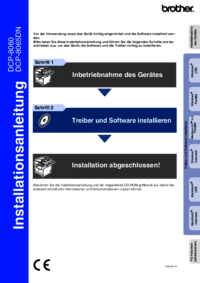




 (161 pages)
(161 pages)







Comments to this Manuals